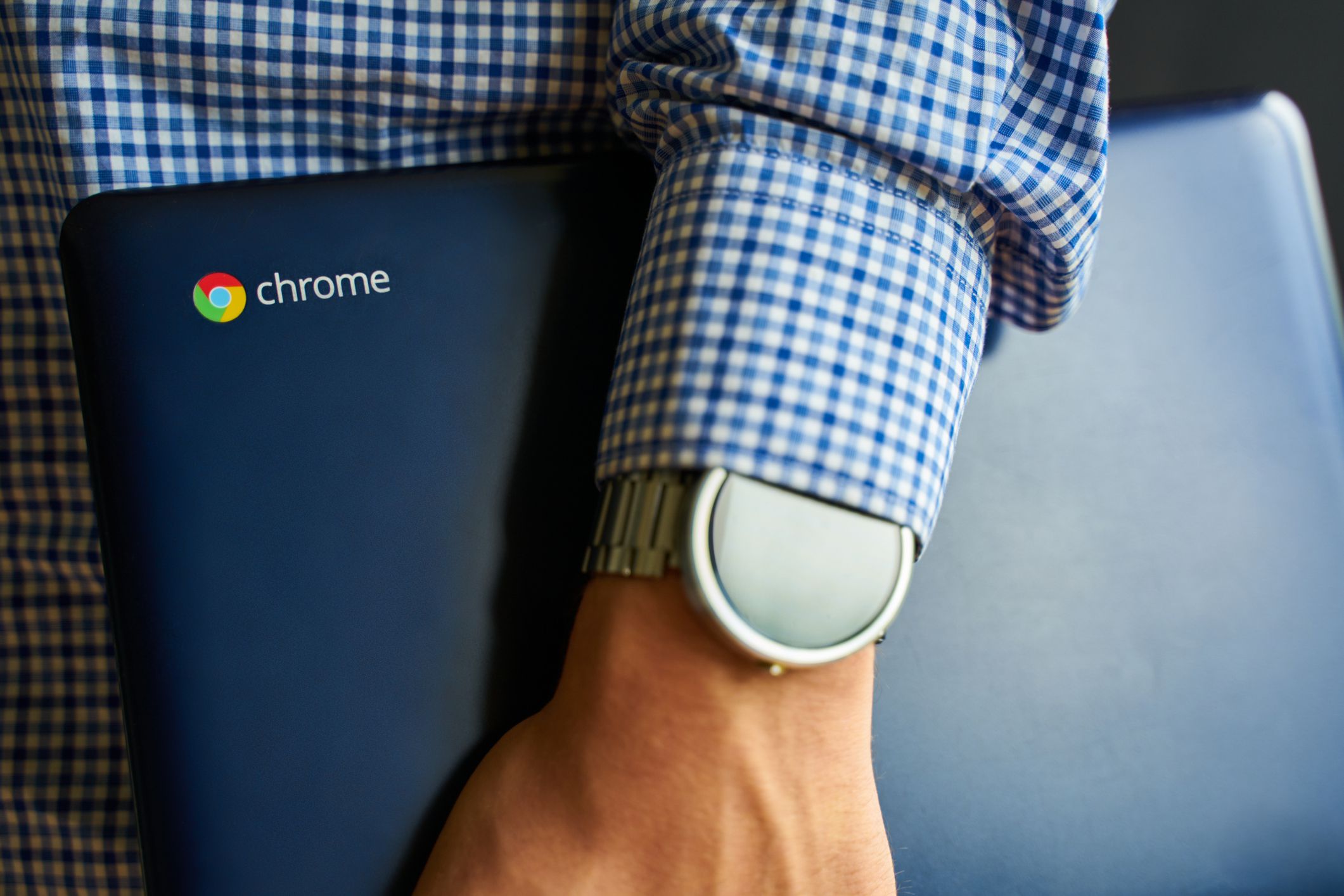Mitä tietää
- Valitse Aika > asetukset > Tietoja Chrome-käyttöjärjestelmästä > Tarkista päivitykset. Jos ne ovat saatavilla, ne ladataan ja asennetaan.
- Suorita asennus loppuun käynnistämällä tietokoneesi uudelleen.
- Jos Chromebookisi päivittyy automaattisesti ja se on käynnistettävä uudelleen, näet ilmoituksen näytön oikeassa alakulmassa.
Jotta saat parhaan hyödyn Chromebook-kokemuksestasi ja varmistaaksesi sekä kannettavan tietokoneen että henkilökohtaisten tietojen suojauksen, on tärkeää tietää, miten Chromebook päivitetään niin, että se toimii Chrome-käyttöjärjestelmän uusimman version kanssa.
Päivitä Chromebook
Oletusarvoisesti Chrome-käyttöjärjestelmä tarkistaa päivitykset ja lataa ne automaattisesti, kun Wi-Fi- tai kiinteä yhteys havaitaan. Voit kuitenkin olla ennakoiva tarkistamalla manuaalisesti saatavilla olevat päivitykset ja ottamalla ne käyttöön seuraavien vaiheiden avulla. On hyvä käytäntö käynnistää Chromebook uudelleen usein, jotta automaattisesti ladatut päivitykset voidaan asentaa kokonaan.
-
Kirjaudu tarvittaessa sisään Chromebookiisi.
-
Klikkaa Aika ilmaisin, joka sijaitsee näytön oikeassa alakulmassa.
-
Kun ponnahdusikkuna tulee näkyviin, napsauta asetuksetjota edustaa hammasrataskuvake.
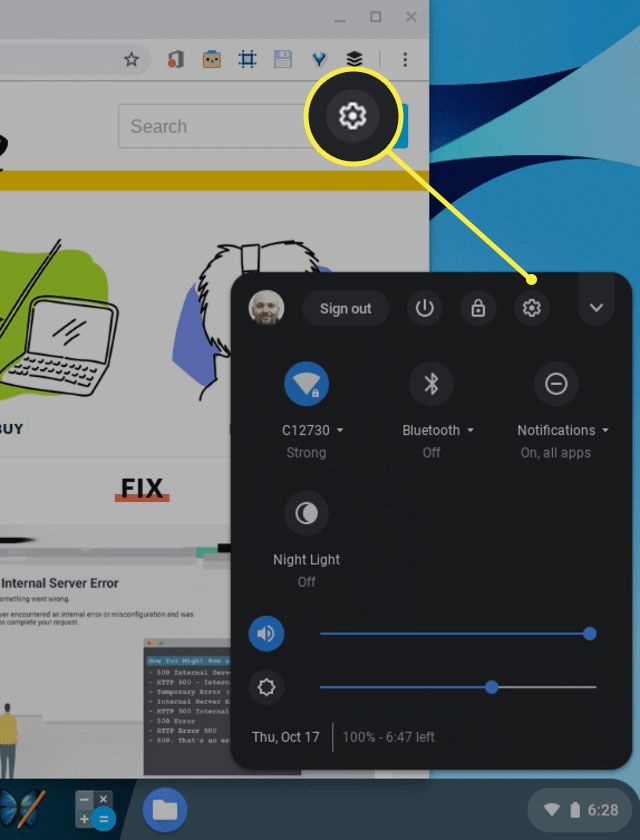
-
Chromen asetusten pitäisi nyt näkyä. Klikkaus Tietoja Chrome-käyttöjärjestelmästäsijaitsee vasemmassa valikkoikkunassa näytön alareunassa.
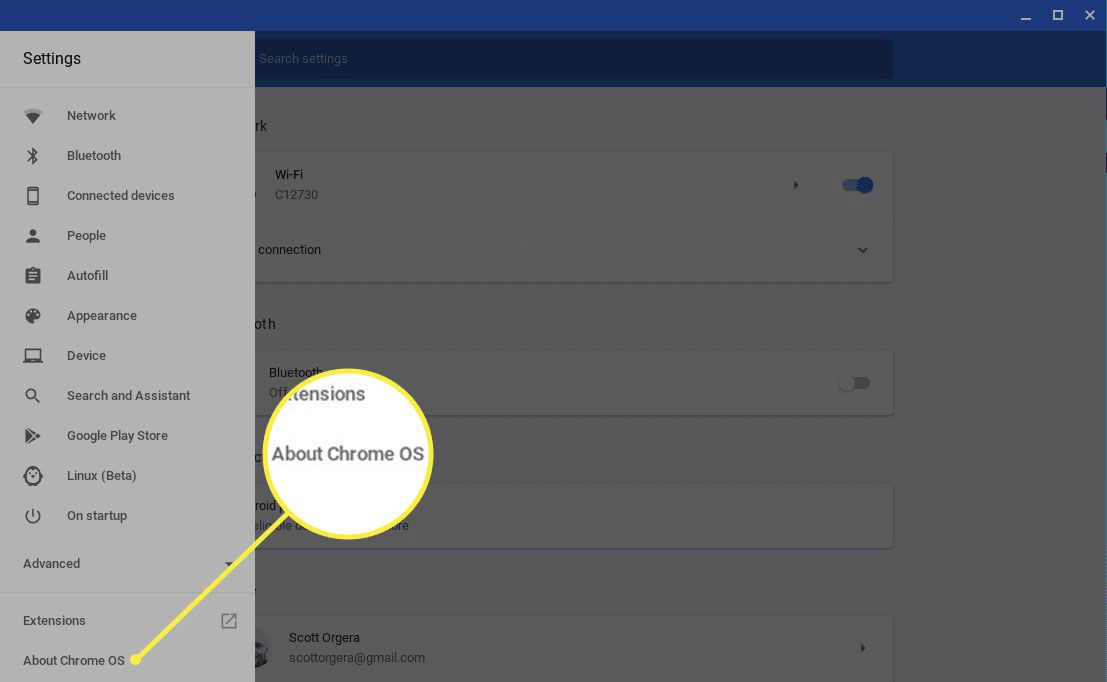
Chrome-käyttöjärjestelmän vanhemmissa versioissa sinun on ehkä napsautettava Hampurilainen Valikko -painiketta Asetukset-näytön vasemmassa yläkulmassa.
-
Tietoja Chrome OS -käyttöliittymästä pitäisi nyt ilmestyä. Klikkaus Tarkista päivitykset.
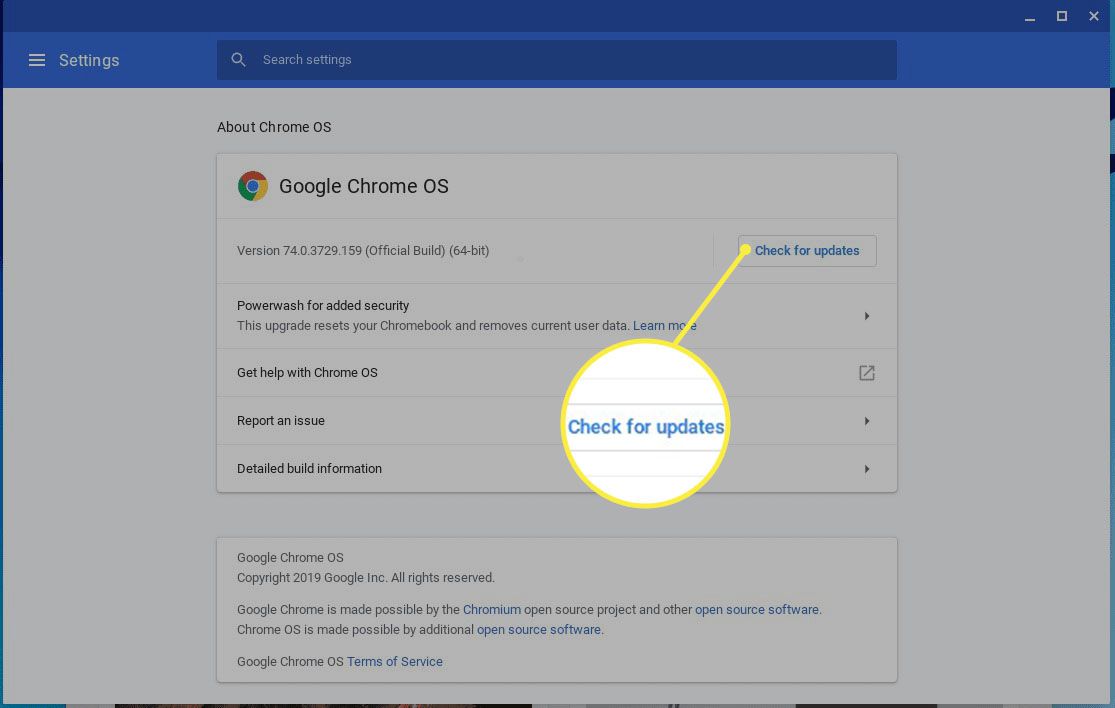
-
Chrome-käyttöjärjestelmä tarkistaa nyt Chromebookisi päivityksiä. Jos niitä on, ne ladataan automaattisesti.
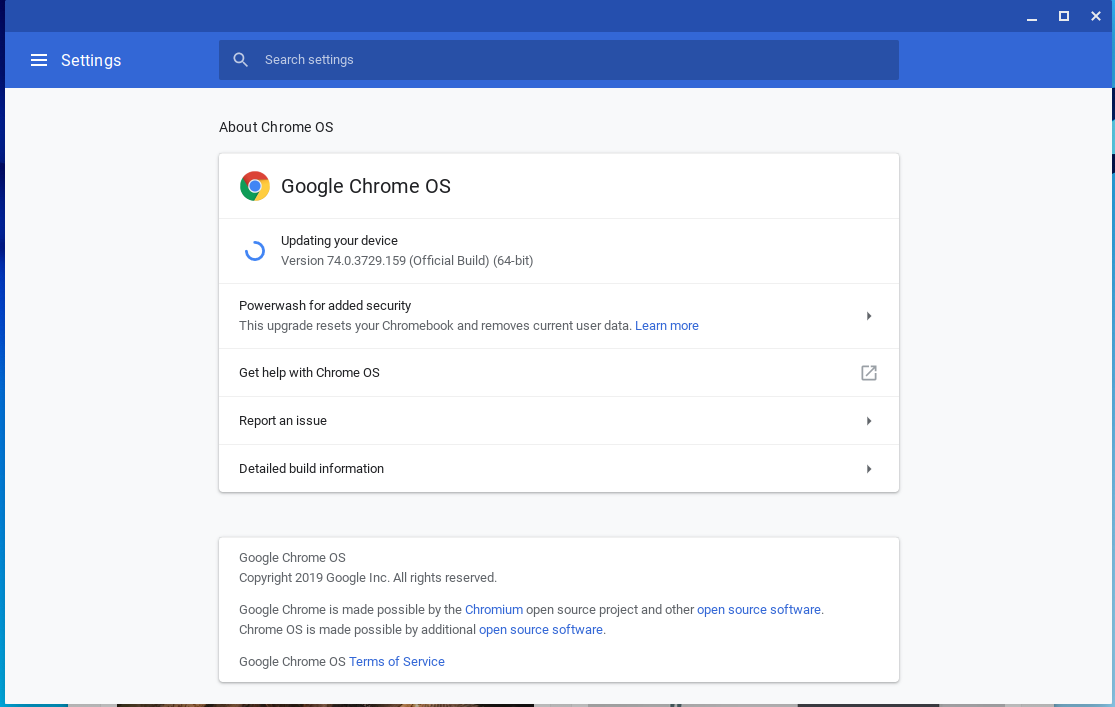
-
Kun päivitys on ladattu, napsauta Käynnistetään uudelleen suorittaaksesi prosessin loppuun.
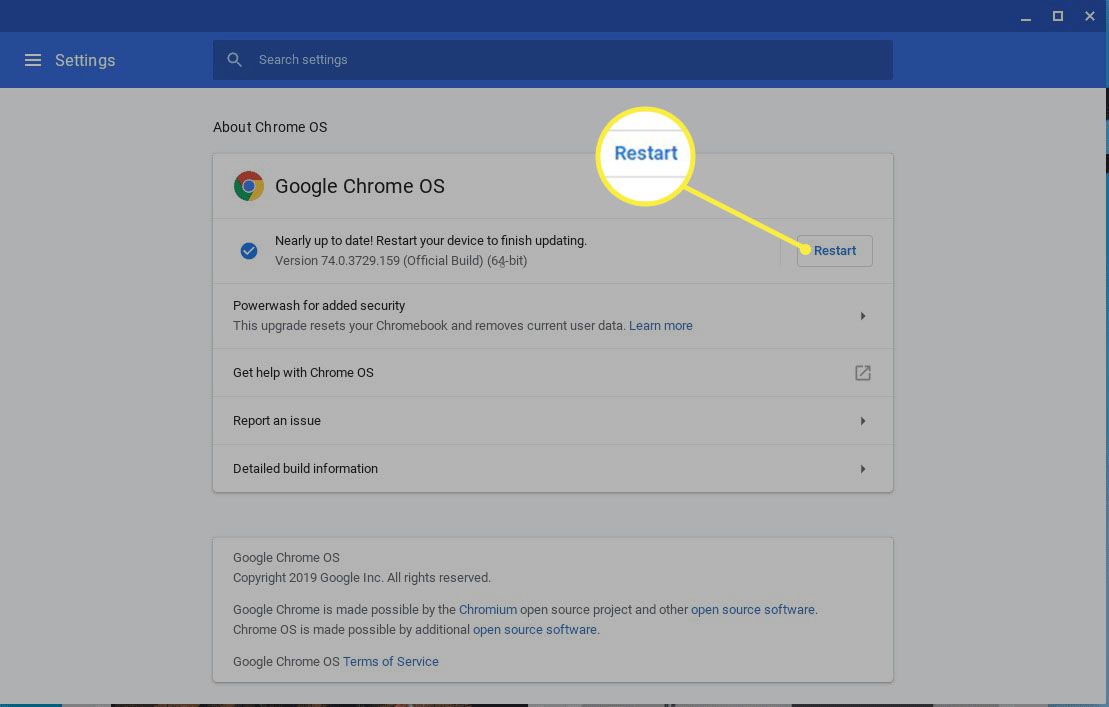
-
Chromebookisi käynnistyy uudelleen. Anna salasanasi pyydettäessä ja kirjaudu uudelleen sisään Chrome-käyttöjärjestelmään, jonka pitäisi nyt olla täysin päivitetty.
Ilmoitukset Chromebookin päivityksistä
Kuten edellä mainittiin, Chrome-käyttöjärjestelmä lataa usein päivityksiä tietämättäsi niin kauan kuin Internet-yhteys on aktiivinen. Jos jokin näistä päivityksistä on ladattu ja se on käynnistettävä uudelleen asennuksen suorittamiseksi loppuun, näytön oikeaan alakulmaan tulee ilmoitus yllä mainitun aikailmaisimen viereen. Aina kun näet jonkin näistä ilmoituksista, on suositeltavaa tallentaa kaikki avoimet tiedostot ja käynnistää se uudelleen silloin.